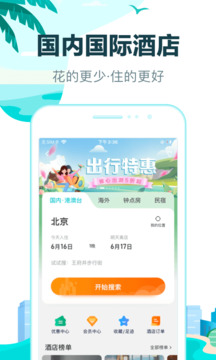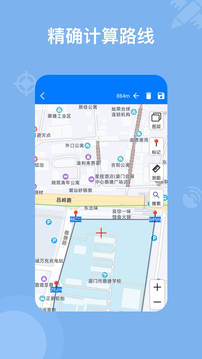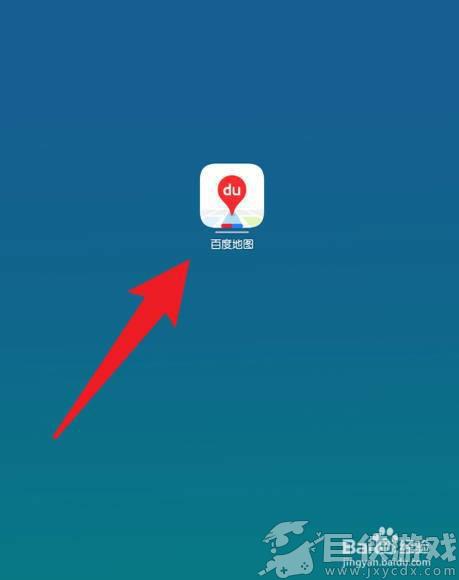microsoftword行距怎么调 microsoftword行距如何调
时间:2024-04-18来源:巨侠游戏作者:佚名
microsoftword是一款非常好用的工作软件,拥有文件创建和管理以及内容编辑等非常多的功能,用户可以在上面使用不同的功能来进行设置,文件的字体还有颜色以及排版和行距等等都可以自由调整,究竟microsoftword行距怎么调?下面,小编和大家一起来看看microsoftword行距如何调。
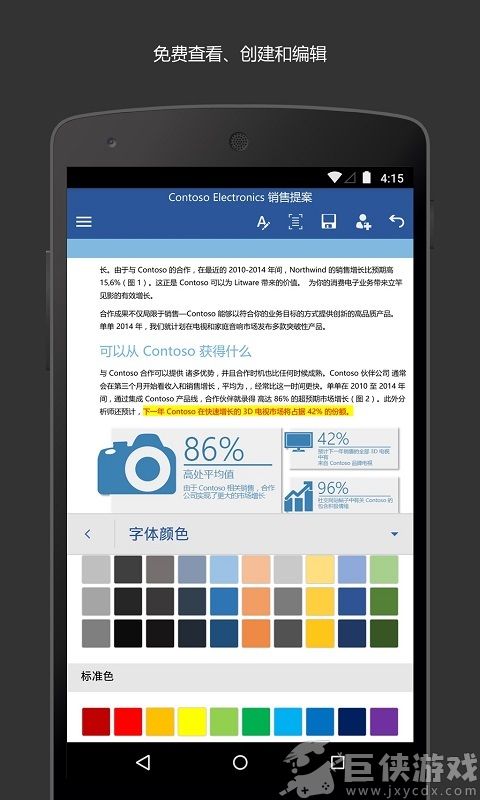
打开需要处理的【word】文档,选中需要进行调整字间距的文本,然后点击【右键】,在出现的选项中选择【字体】,在弹出的字体小窗口中,有【字体】和【高级】两个选项,选择【高级】选项,在字符间距下方,点击间距右侧的倒三角,就可以根据自己的需要选择【标准】、【加宽】和【紧缩】了,调整好之后,点击下方的【确定】,这样就会设置好新的字符间距了;
或者选中需要进行调整字间距的文本,选择上方的【开始】菜单,在段落上方,点击【行和段落间距】,在下方弹出的选项中,选择要设置的行间距,还可以选择【行距选项】,在间距那栏中,设置行距为固定值,在设置值输入合适的参数,最后点击右下角的【确定】即可。
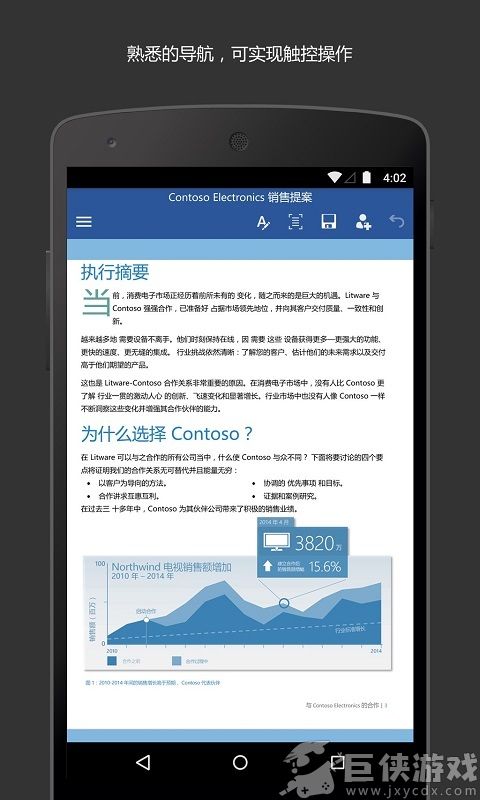
以上就是microsoftword行距怎么调的全部内容,希望能够帮助到大家。